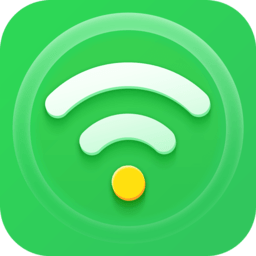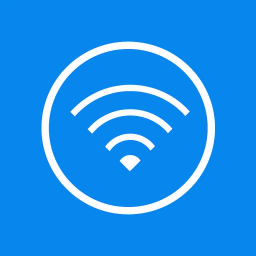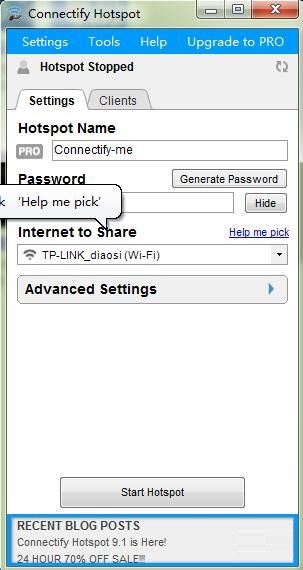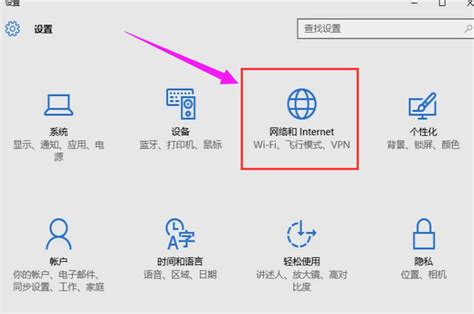笔记本设置WiFi热点教程
如何用笔记本做WiFi热点

在现代社会,无论是工作还是娱乐,网络已经成为我们生活中不可或缺的一部分。在没有路由器的情况下,如果想让手机、平板等其他设备上网,就可以通过笔记本电脑来创建一个WiFi热点,实现多设备共享网络连接。本文将详细介绍如何通过笔记本电脑来设置WiFi热点,适用于不同的Windows系统版本,帮助大家轻松解决网络共享问题。
一、准备工作
在开始设置之前,需要确认以下几点:
1. 笔记本电脑:必须带有一块无线网卡,或者可以通过USB无线网卡来实现。
2. 操作系统:Windows 7、Windows 10或Windows 11系统都可以进行设置。
3. 网络连接:笔记本电脑需要已经连接到一个可用的网络,无论是宽带、网线还是其他WiFi网络。
二、使用WiFi共享软件
最简单直接的方法是通过WiFi共享软件来创建热点。这类软件如猎豹WiFi、360WiFi等,可以将电脑的无线网卡作为热点发送WiFi信号,非常方便。
具体步骤:
1. 下载并安装软件:从官方网站或可信的下载平台下载猎豹WiFi、360WiFi等软件,并安装到你的笔记本上。
2. 设置热点名称和密码:打开软件后,根据提示设置WiFi名称和密码。建议设置一个简单易记的名称和复杂度适中的密码。
3. 启用热点:点击“启用”或“开启”按钮,软件会自动将你的笔记本电脑变成一个WiFi热点。
4. 连接设备:打开手机、平板等设备的WiFi设置,搜索并连接到刚才设置的WiFi名称,输入密码后即可上网。
三、通过Windows系统设置WiFi热点
Windows 10/11系统设置WiFi热点
对于Windows 10和Windows 11系统,系统自带了移动热点功能,可以直接在系统设置中进行配置。
1. 打开设置:点击屏幕左下角的“开始”按钮,找到并点击“设置”。
2. 进入网络和Internet:在设置窗口中,选择“网络和Internet”。
3. 设置移动热点:在左侧菜单中选择“移动热点”,然后在右侧界面中,选择“分享到WLAN”。
4. 配置热点:设置WiFi名称和密码,点击“保存”按钮。
5. 启用热点:在移动热点设置界面中,找到“开启”按钮,点击后即可启用WiFi热点。
这样,你的笔记本电脑就变成了一个WiFi发射器,其他设备可以通过搜索并连接到这个WiFi热点来上网。
Windows 7系统设置WiFi热点
对于Windows 7系统,需要手动进行一些配置,才能将笔记本变成WiFi热点。
1. 打开控制面板:点击“开始”菜单,选择“控制面板”。
2. 进入网络和共享中心:在控制面板中,找到并点击“网络和Internet”,然后选择“网络和共享中心”。
3. 设置新的网络连接:在左侧菜单中选择“设置新的连接或网络”,然后选择“设置无线临时(计算机到计算机)网络”。
4. 配置无线网络:根据提示,输入网络名称和安全密钥(密码),选择WEP作为安全类型,并勾选“保存这个网络”。
5. 启用共享:在网络连接窗口中,找到已连接到互联网的网络连接(例如本地连接或宽带连接),右击选择“属性”。在共享选项卡中,勾选“允许其他网络用户通过此计算机的Internet连接来连接”,并选择刚才创建的无线网络连接。
6. 开启热点:此时,你的笔记本电脑应该已经变成了一个WiFi热点。可以在其他设备中搜索并连接这个WiFi名称,输入密码后即可上网。
四、使用命令行配置WiFi热点(Windows 7)
除了上述方法,Windows 7系统还可以通过命令行来启用虚拟WiFi网卡,并设置WiFi热点。
1. 以管理员身份运行命令提示符:点击“开始”菜单,在搜索栏输入“cmd”,右击选择“以管理员身份运行”。
2. 启用虚拟WiFi网卡:在命令提示符中,输入以下命令:
```bash
netsh wlan set hostednetwork mode=allow ssid=你的WiFi名称 key=你的WiFi密码
```
其中,`ssid`后面是你的WiFi名称,`key`后面是你的WiFi密码。建议WiFi名称使用英文和数字组合,密码设置为8位以上。
3. 打开网络和共享中心:回到桌面,点击右下角的网络图标,选择“打开网络和共享中心”。
4. 更改适配器设置:在左侧菜单中选择“更改适配器设置”。
5. 启用虚拟WiFi网卡:在适配器列表中,找到名为“Microsoft Virtual WiFi Miniport Adapter”的虚拟网卡,右击选择“启用”。
6. 设置Internet连接共享:找到已连接到互联网的网络连接(例如本地连接或宽带连接),右击选择“属性”。在共享选项卡中,勾选“允许其他网络用户通过此计算机的Internet连接来连接”,并选择“
- 上一篇: 原神攻略:轻松击败恒常机关之心的方法
- 下一篇: 如何在WPS2005中为任意文字轻松添加边框效果?
-
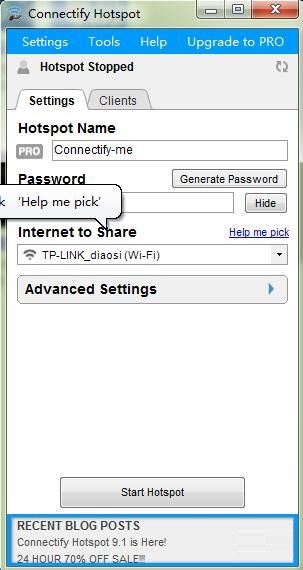 一键学会Connectify热点创建教程资讯攻略11-23
一键学会Connectify热点创建教程资讯攻略11-23 -
 轻松学会:用笔记本设置WiFi热点的方法资讯攻略10-26
轻松学会:用笔记本设置WiFi热点的方法资讯攻略10-26 -
 如何设置笔记本电脑作为WiFi热点资讯攻略11-20
如何设置笔记本电脑作为WiFi热点资讯攻略11-20 -
 如何将笔记本电脑设置为WiFi热点?资讯攻略11-08
如何将笔记本电脑设置为WiFi热点?资讯攻略11-08 -
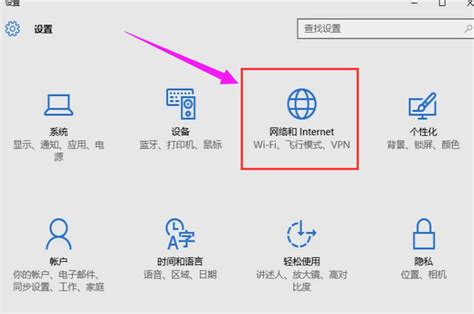 如何设置笔记本电脑作为WiFi热点进行共享?资讯攻略10-25
如何设置笔记本电脑作为WiFi热点进行共享?资讯攻略10-25 -
 如何设置笔记本电脑作为WiFi移动热点资讯攻略11-30
如何设置笔记本电脑作为WiFi移动热点资讯攻略11-30